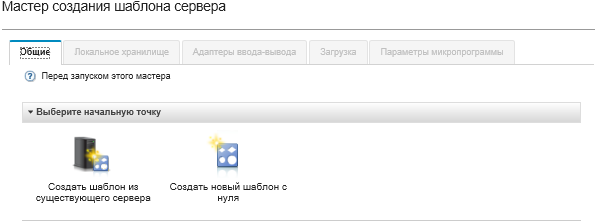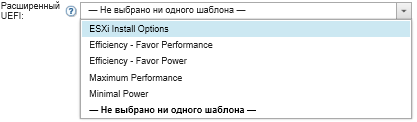Шаблон категории определяет конкретные параметры микропрограммы, которые могут повторно использоваться несколькими шаблонами сервера. Для развертывания предопределенного шаблона виртуализации создается шаблон сервера и затем применяется предопределенный расширенный шаблон UEFI для этого шаблона сервера. Этот шаблон сервера затем можно применить к нескольким серверам одного типа, например Вычислительный узел Flex System x240 или Вычислительный узел Flex System x880 X6.
Об этой задаче
При создании шаблона сервера можно выбрать самостоятельное завершение настройки или получить атрибуты шаблона от существующего сервера, который уже настроен. При получении нового шаблона из существующего сервера, большинство атрибутов шаблона уже определены.
Дополнительные сведения о шаблонах серверов и шаблонах категорий см. в разделе Работа с шаблонами серверов.
Процедура
Для получения нового шаблона от существующего сервера выполните следующие действия.
- В строке меню XClarity Administrator нажмите . Откроется страница Шаблоны конфигурации: шаблоны.
- Перейдите на вкладку Шаблоны серверов.
- Нажмите значок Создать (
 ). Откроется Мастер создания шаблона сервера.
). Откроется Мастер создания шаблона сервера. - Нажмите Создать шаблон из существующего сервера. Можно создать шаблон с нуля, но обычно более эффективно создать шаблон из существующего сервера с нужной конфигурацией.
При создании шаблона сервера из существующего сервера, XClarity Administrator получает параметры из управляемого сервера (в том числе расширенные параметры портов, UEFI и контроллера управления материнской платой) и динамически создает шаблоны категорий для таких параметров. Если сервер является новым, XClarity Administrator получает заводские параметры. Если сервер уже используется, XClarity Administrator получает настроенные параметры. Затем можно изменить параметры для конкретного сервера, на котором будет развернут этот шаблон.
- При создании шаблона выберите сервер, который будет использоваться в качестве базовой конфигурации.
Помните, что выбранный сервер должен быть той же модели, что и серверы, на которых планируется развернуть шаблон сервера. Этот сценарий основан на выборе Вычислительный узел Flex System x240.
- Введите имя нового шаблона и описание.
Например:
- Имя: x240_ESXi_deployment
- Описание: шаблон с расширенными параметрами UEFI, которые подходят для развертывания VMware ESXi
- Нажмите Далее, чтобы загрузить информацию из выбранного сервера.
- На вкладке Локальное хранилище выберите Выбрать конфигурацию сервера и выберите один из типов хранилищ. Затем нажмите кнопку Далее.
- На вкладке Адаптеры ввода-вывода введите сведения об адаптерах, установленные в серверах, на которых планируется установить VMware ESXi.
Отображаются все адаптеры, которые были установлены в базовом сервере.
Если во всех Вычислительные узлы Flex System x240 установлены одинаковые адаптеры, нет необходимости изменять параметры на этой вкладке.
Дополнительные сведения о параметрах адаптеров ввода-вывода см. в разделе Определение адаптеров ввода-вывода.
- Нажмите кнопку Далее для продолжения.
- На вкладке Загрузка задайте параметры для среды загрузки только устаревшей ОС и для среды загрузки SAN. Если используется одна из этих сред, примите значения по умолчанию — Загрузка только UEFI и нажмите Далее.
- На вкладке Параметры микропрограммы укажите контроллер управления и параметры микропрограммы UEFI, которые должны использоваться для целевых серверов, где будет развернут шаблон (например, выберите Виртуализация x240).
На этой вкладке можно выбрать один из заранее определенных расширенных шаблонов UEFI:
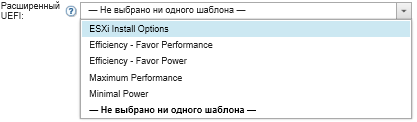
Дополнительные сведения о параметрах микропрограммы см. в разделе Определение параметров микропрограммы
- Нажмите Сохранить и развернуть, чтобы сохранить шаблон в XClarity Administrator и развернуть его на серверах, на которых планируется установить VMware ESXi.
После завершения
После развертывания шаблона сервера на всех серверах на них можно установить операционную систему.